在当今社交媒体时代,手机照片已经成为我们记录生活的重要方式,有时候我们拍摄的照片需要进行一些调整,比如上下拖动或者旋转操作。在小米手机相册中,这些操作都可以轻松实现。想要了解如何在小米手机相册中对图片进行上下拖动或者旋转操作?接下来让我们一起来看看吧!
小米手机相册中如何对图片进行旋转操作
具体步骤:
1.先选择打开图片

2.点击图片后,在下面属性栏中选择更多的设置选项
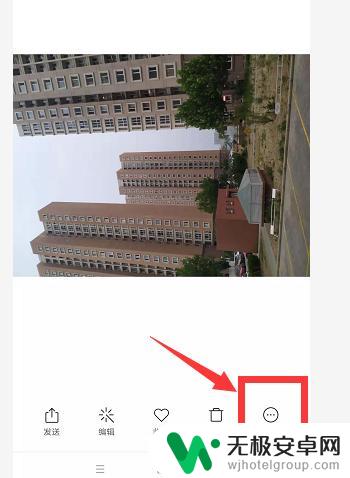
3.如图,选择第二个设置裁切旋转的命令
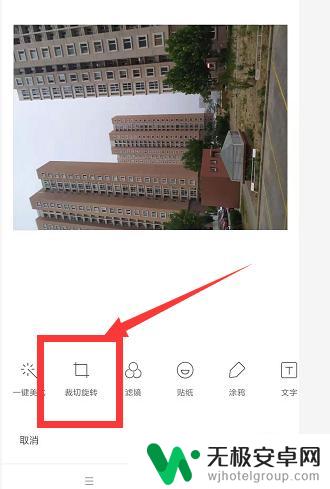
4.这样进入到旋转属性后,上面是旋转方向设置。下面可以对图片进行90度翻转
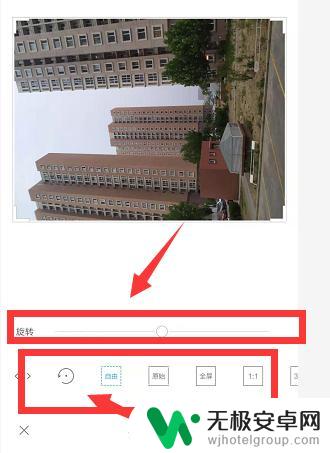
5.拖动旋转的进度条,就可以直接改变当前的图片方向,如图所示
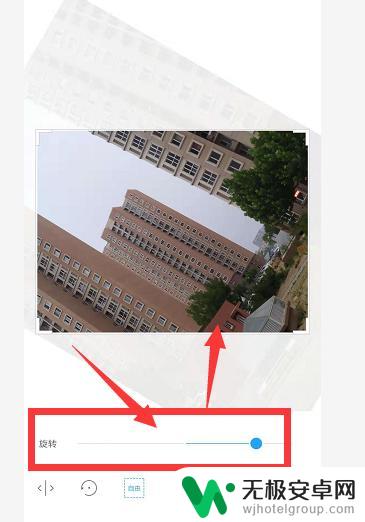
6.点击这里的90度旋转,可以将刚才横向的图片转为垂直方向,如图所示。
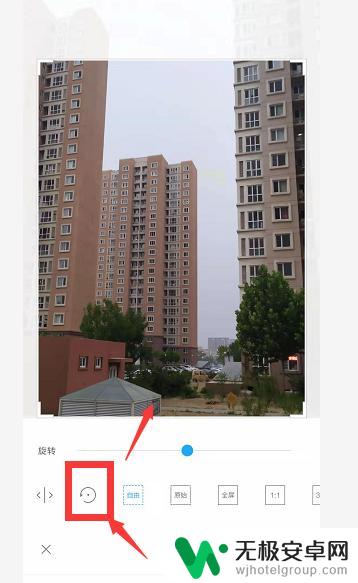
以上是关于如何在手机上上下拖动照片的全部内容,如果您遇到这种情况,您可以按照以上方法解决,希望这对大家有所帮助。











